Du kan bruge kommandoerne SFC (System File Checker) og DISM (Deployment Image Servicing and Management) til at kontrollere og reparere integriteten af systemfiler og komponenter i dit Windows 10-aftryk. Disse værktøjer kan være meget nyttige, hvis din Windows er ustabil, hvis der vises fejl, når du forsøger at køre apps eller tjenester, efter en virusinfektion osv. I denne artikel vil vi se på, hvordan du bruger DISM- og SFC-værktøjerne til at kontrollere og reparere dit Windows 10-aftryk og dine systemfiler.
SFC /ScanNow: Brug af System File Checker til at scanne og reparere systemfiler
Det anbefales at bruge DISM til at gendanne Windows, efter at du har kontrolleret integriteten af dine systemfiler ved hjælp af SFC-værktøjet. Kommandoen sfc /scannow scanner beskyttede systemfiler, og hvis de mangler eller er beskadiget, forsøger den at gendanne deres originale kopier fra Windows-systemets komponentlager (mappen C:\Windows\WinSxS).
Hvis kommandoen sfc /scannow returnerer fejlen “Windows Resource Protection found corrupt files but was unable to fix some of them“, er det sandsynligt, at værktøjet ikke kunne hente de nødvendige filer fra Windows-komponentlageret (se billedet nedenfor).
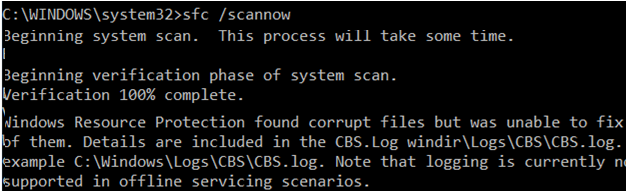
I dette tilfælde kan du prøve at reparere komponentlageret (dit Windows-aftryk) ved hjælp af kommandoen DISM.exe.
Efter reparationen af aftrykket kan du prøve at bruge SFC til at gendanne dine systemfiler.
DISM /RestoreHealth: Sådan repareres Windows-aftryk?
For at scanne et Windows-aftryk for fejl og rette dem bruges parameteren DISM /Cleanup-image. De kommandoer, der overvejes nedenfor, udføres i den forhøjede kommandoprompt (med administratorrettigheder).
Kør følgende kommando for at kontrollere, om der er nogen flag for korruption af Windows-image-komponentlageret (gælder ikke for Windows 7/Server 2008R2). Denne kommando kontrollerer CBS-flaget, der er indstillet af en af systemprocesserne.
DISM /Online /Cleanup-Image /CheckHealth
Når du kører denne kommando, udføres scanningen af komponentlageret ikke. Kommandoen kontrollerer kun de hændelser, der tidligere er skrevet til Windows-logfilerne. Der foretages ingen ændringer. Kommandoen kontrollerer, om billedet er markeret som beskadiget, og om det kan rettes.
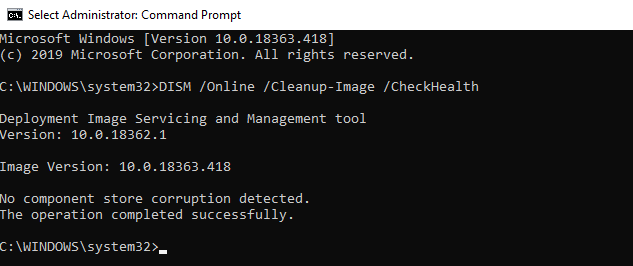
I dette eksempel har kommandoen returneret, at Windows 10-billedet ikke har nogen beskadigelser:
No component store corruption detected.The operation completed successfully.
DISM /Online /Cleanup-Image /ScanHealth – udfør en fuld scanning af Windows-komponentlageret for beskadigelser (det tager ret lang tid: 10-30 minutter).
DISM /ScanHealth parameteren kan fungere på Windows 7 og Windows Server 2008 R2, skal du installere KB2966583-opdateringen. Ellers vil du se meddelelsen: “Fejl 87. Indstillingen ScanHealth er ikke genkendt i denne kontekst”. I Windows 7 bruges den samme kommando også til at kontrollere komponentlageret og reparere systemfiler (der er ingen /CheckHealth– eller /RestoreHealth-parameter). I nogle tilfælde returnerer DISM /ScanHealth følgende fejl:
- Komponentlageret kan repareres;
- DISM-fejl 1726 – “Fjernprocedurekaldet mislykkedes”;
- DISM-fejl 1910 – “Den angivne objekteksportør blev ikke fundet”.
Det betyder helt sikkert, at dit Windows 10-aftryk er beskadiget og skal repareres.
For at rette disse fejl skal du automatisk downloade og erstatte filerne med beskadigede eller manglende komponenter med originale filversioner fra Windows Update (din computer skal have direkte internetadgang), køre denne kommando:
DISM /Online /Cleanup-Image /RestoreHealth
Processen med scanning og reparation af komponenterne kan tage ret lang tid (30 minutter eller mere).
Hvis reparationen er lykkedes, vises følgende meddelelse:
The restore operation completed successfully. The operation completed successfully.
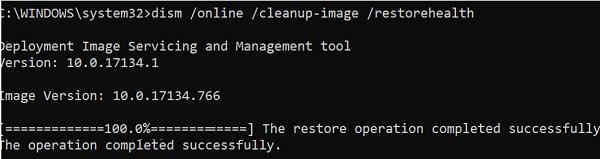
Hvis din computer (server) ikke har direkte internetadgang (befinder sig bag en proxy, eller har brugt intern WSUS til at få sikkerheds- og byggeopdatering) eller Windows Update-tjenesten er deaktiveret, vises følgende fejl ved genoprettelse af komponentlageret:
- 0x800f0906 – Kildefilerne kunne ikke hentes. Brug kildeindstillingen til at angive placeringen af de filer, der er nødvendige for at gendanne funktionen;
- 0x800f0950 – DISM mislykkedes. Der blev ikke udført nogen operation;
- 0x800F081F – Kildefilerne kunne ikke findes. Brug indstillingen “Kilde” til at angive placeringen af de filer, der er nødvendige for at gendanne funktionen.
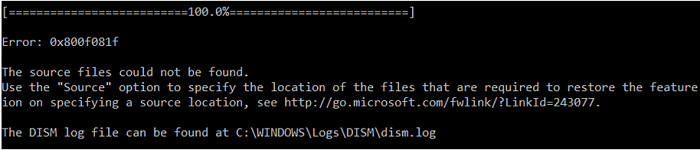
Du kan angive en WIM- eller en ESD-fil med det originale Windows-installationsaftryk, der skal bruges som kilde til at gendanne systemkomponentfilerne. Antag, at du har monteret en Windows 10 ISO-installation på det virtuelle drev E:. For at reparere komponentlageret fra kildeaftrykket skal du bruge en af disse kommandoer:
DISM /online /cleanup-image /restorehealth /source:E:\sources\install.wim
Og:DISM /online /cleanup-image /restorehealth /source:E:\sources\install.esd